지금까지 Windows 8 및 Windows 8.1 용 Firefox Metro 의 출시에 대해 들었을 것입니다. 모질라는 큰 뉴스를 놓친 사람들을 위해 1 주일 전에 파이어 폭스 브라우저의 메트로 버전을 오로라 채널에 공개했으며 현재 다운로드가 가능합니다.
Firefox Metro는 깨끗한 인터페이스를 제공하고 화면 하단에 검색 주소창 (Awesomebar)을 표시하며 탭은 화면 상단에 나타납니다. 데스크톱 버전처럼 즐겨 사용하는 웹 페이지를 새 탭 페이지에 고정하고 장치에서 비밀번호와 책갈피를 동기화 할 수 있습니다.

또한 즐겨 찾는 웹 페이지를 시작 화면에 고정하고 Firefox의 데스크톱 버전에서 웹 페이지를 열고 페이지에서 찾기 옵션을 사용하여 웹 페이지에서 단어를 검색 할 수 있으며 더 중요한 것은 Windows 8 / 8.1의 터치 및 스 와이프 동작을 지원합니다.
다른 멋진 점은 Firefox Metro가 화면의 오른쪽 가장자리에 큰 플러스 버튼을 표시하여 터치 스크린 장치에서 Firefox를 사용할 때 새 탭을 빠르게 열 수 있다는 것입니다.
미리보기 빌드 임에도 불구하고 Firefox Metro는 안정적이며 완벽하게 작동합니다. 불행히도 Firefox Metro를 Windows 8 / 8.1 컴퓨터에 설치하면 Firefox Metro를 사용할 수 없습니다.
시작 화면에서 오로라 타일을 보려면 Firefox를 기본 웹 브라우저로 설정해야합니다. 즉, 다른 브라우저 (예 : Internet Explorer)를 기본 브라우저로 설정 한 다음 시작 화면 / 앱보기에서 Firefox Aurora 타일을 클릭하면 Firefox의 Metro 버전이 아닌 데스크톱 버전이 실행됩니다.
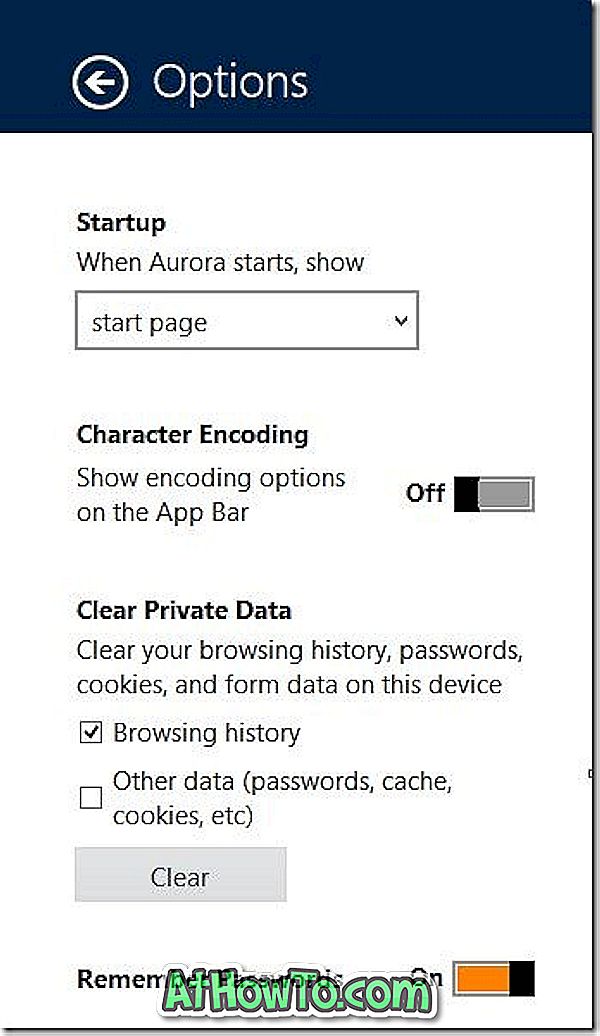
또 다른 문제는 파이어 폭스 오로라 (Metro)를 기본 브라우저로 설정하면 Internet Explorer Metro 버전을 실행하고 실행할 수 없다는 것입니다.
Firefox Metro를 기본 웹 브라우저로 설치하고 설정하는 방법을 잘 모르는 경우 아래의 지침을 따르십시오.
1 단계 : Mozilla의이 페이지를 방문하여 Firefox Aurora 설정을 다운로드하십시오.
2 단계 : 설치 프로그램을 시작하고 화면의 지시 사항에 따라 설치를 완료하십시오. 설치 프로그램이 자동으로 Firefox Aurora 아이콘을 작업 표시 줄에 고정합니다.
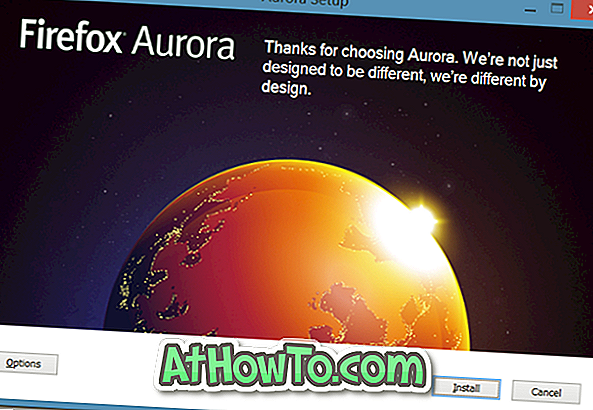
이미 안정 버전의 Firefox를 설치 한 경우에도 Firefox Aurora를 PC에 설치할 수 있습니다.
3 단계 : 설치가 완료되면 시작 화면에서 Firefox Aurora 타일을 클릭하여 Firefox Metro를 시작합니다. 오로라를 클릭하면 데스크톱 버전의 브라우저가 시작됩니다. Firefox를 기본 웹 브라우저로 설정했기 때문입니다.
Firefox를 기본 웹 브라우저로 설정하려면 Firefox 버전의 바탕 화면 버전을 시작하십시오. 응용 프로그램보기에서 Aurora 타일을 클릭하거나 작업 표시 줄의 아이콘을 클릭하십시오. 브라우저를 시작하면 Firefox Aurora를 기본 웹 브라우저로 설정할 권한을 묻는 다음 대화 상자가 나타납니다.
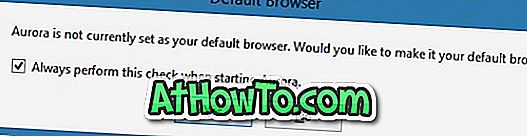
예 버튼을 클릭하십시오.이 링크 유형을 어떻게 열시겠습니까?를 볼 때 목록에서 Aurora를 선택하여 Firefox Aurora를 기본 웹 브라우저로 설정하십시오.
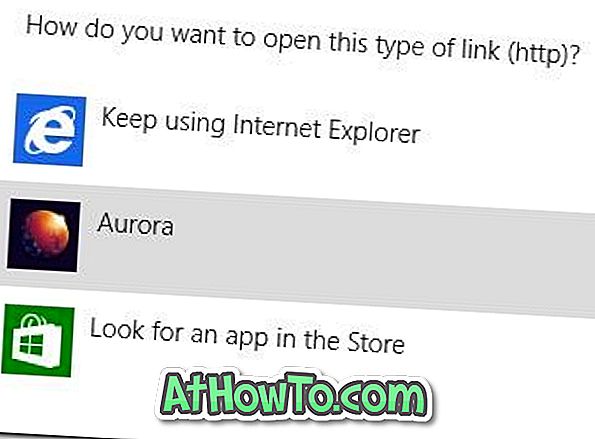
4 단계 : 시작 화면으로 전환하고 Firefox의 오로라 타일 (Windows 8의 경우) 또는 Firefox의 오로라 타일 (Windows 8.1의 경우)을 클릭하여 Firefox Metro 브라우저를 엽니 다 (왼쪽 하단에있는 작은 아래쪽 화살표 클릭). 하단에서 Apps보기가 표시됨).

그게 다야! 행운을 빕니다.














